发布时间:2022-01-10 16: 14: 44
电脑型号:华为MagicBook
系统:window10系统
FL Studio版本:20.8
fl编曲软件作为一款将编曲、录音、剪辑以及混音集成一体的音乐工具, fl编曲软件工具栏必然会比较丰富,比如通道机架、播放列表、钢琴卷帘、混音器以及设置等。那么在使用fl编曲软件创作歌曲过程,如何快速准确的打开需要打开的工具栏就是提高效率的关键所在,今天这篇教程将教大家如何快速将fl工具栏调出来。
一、fl工具栏调出教程
1.熟悉工具栏
快速调出所需的工具栏前提是熟悉fl编曲软件的工具栏所在位置和重要工具栏的作用。打开fl编曲软件主页,可以看到整个fl编曲软件主要分为两大块:一是顶部工具栏,二是工具栏面板放置窗口。下面对视图、文件、选项三个常用模块工具栏进行调出展示。
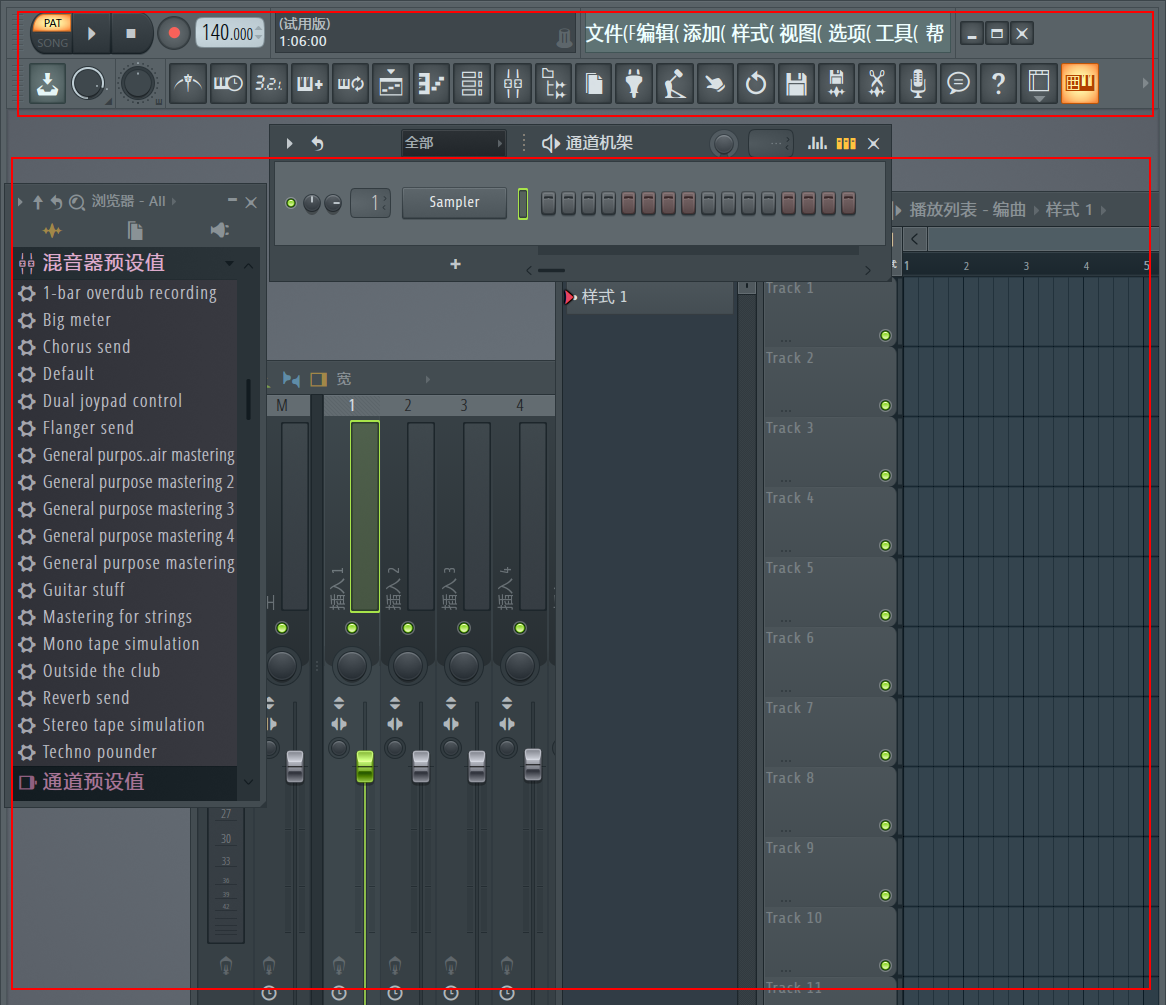
图1 fl软件主页
2.视图工具栏
视图工具栏是最常用的工具栏。主要包括通道机架、播放列表、混音器、钢琴卷帘以及浏览器。调出这些工具栏的方式共有两种,一是通过点击顶部菜单栏方式,这种方式是直接点击fl顶部菜单栏“视图”,然后选择对应工具栏即可。二是通过快捷键方式,这种方式只需要记得快捷键就能快速打开,比如播放列表快捷键是F5,通道机架快捷键是F6等。
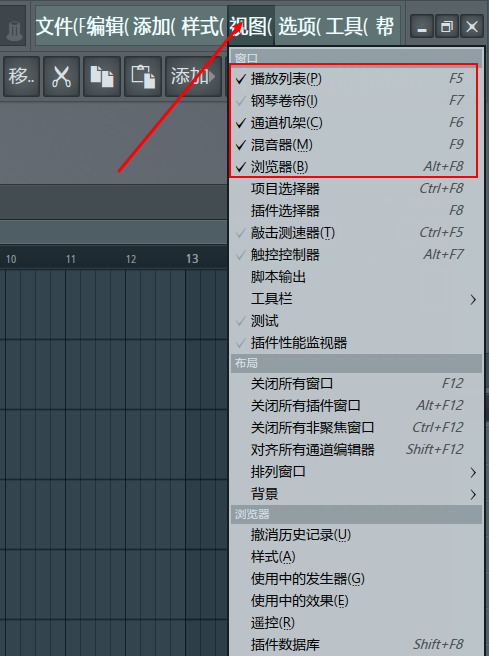
图2 视图工具栏
3.文件工具栏
文件工具栏比较简单,主要是新增、保存、导入以及导出fl文件。同样,调出文件工具栏有两种方式:鼠标点击方式和快捷键方式。第一种方式是点击顶部菜单栏“文件”,然后选择需要调出的工具栏即可。第二种是直接通过快捷键调出工具栏,比如Ctrl+O可以打开fl文件。
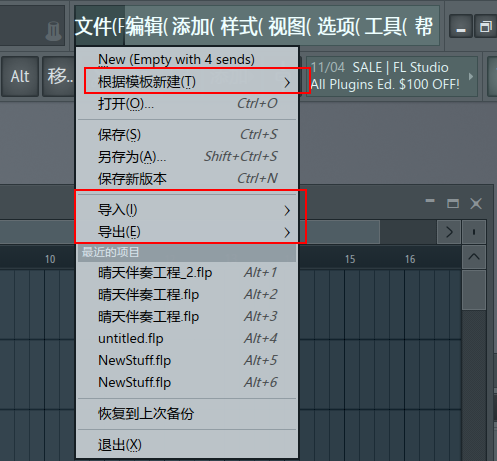
图3 文件工具栏
4. 选项工具栏
选项工具栏主要是fl设置模块,比如系统设置、项目设置以及切换等。这里主要展示系统设置,同样有两种方式。一是点击fl编曲软件顶部菜单栏“选项”,然后点击系统设置工具栏。二是快捷键方式,比如通过快捷键“F10”打开MIDI设置工具栏。同理,其他工具栏的调出可以通过上面的方式。
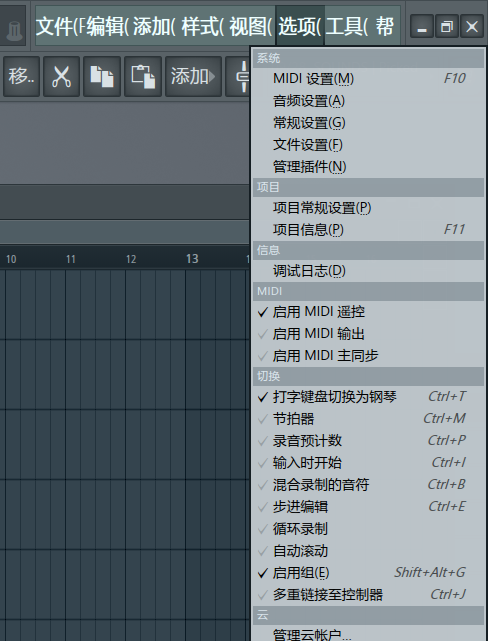
图4 选项工具栏
本篇教程主要是教大家如何快速调出fl工具栏,主要通过鼠标点击打开和快捷键两种方式展示了视图、文件、选项三个常用模块工具栏。相信大家能够通过上述两种方式打开fl工具栏。
作者:独行侠
视图工具栏 image widget
展开阅读全文
︾